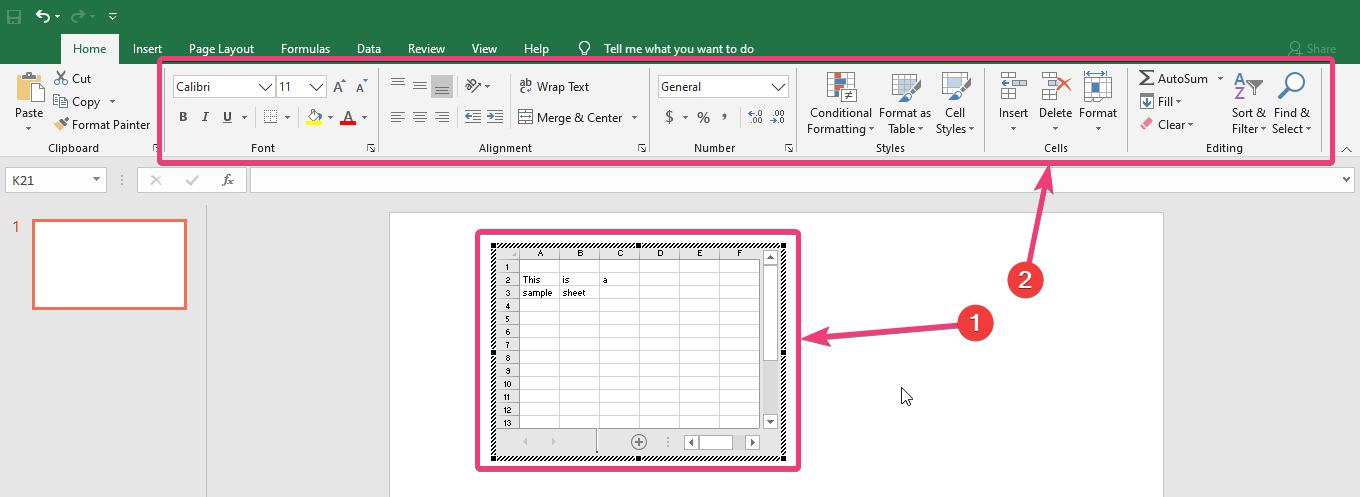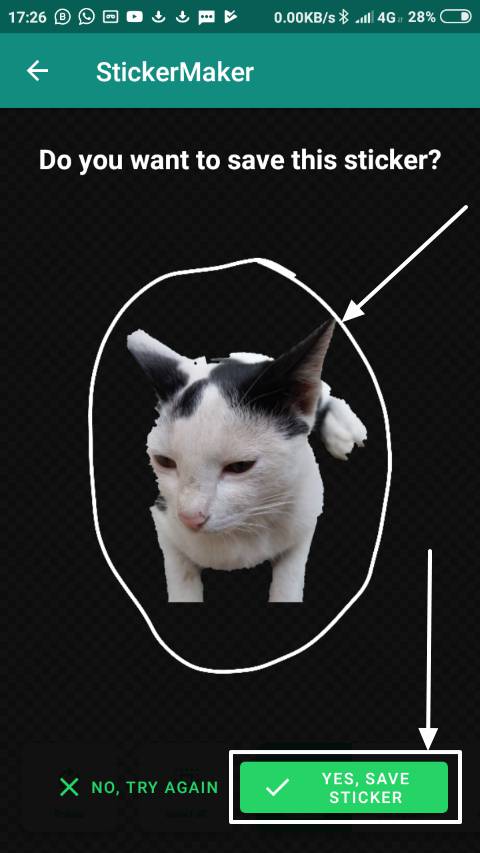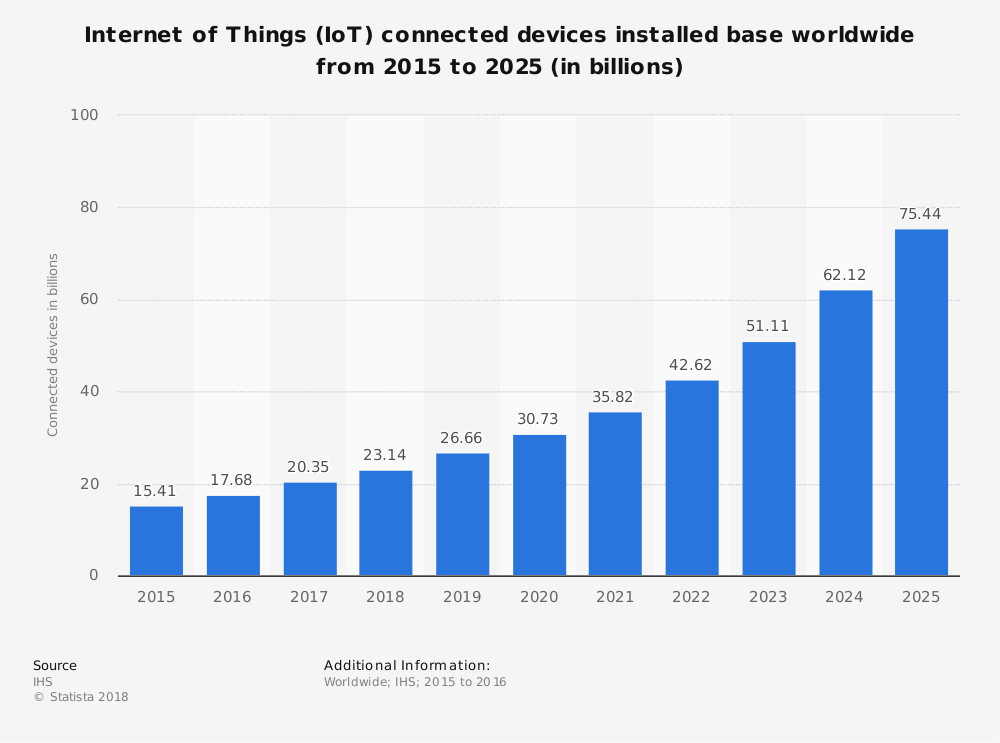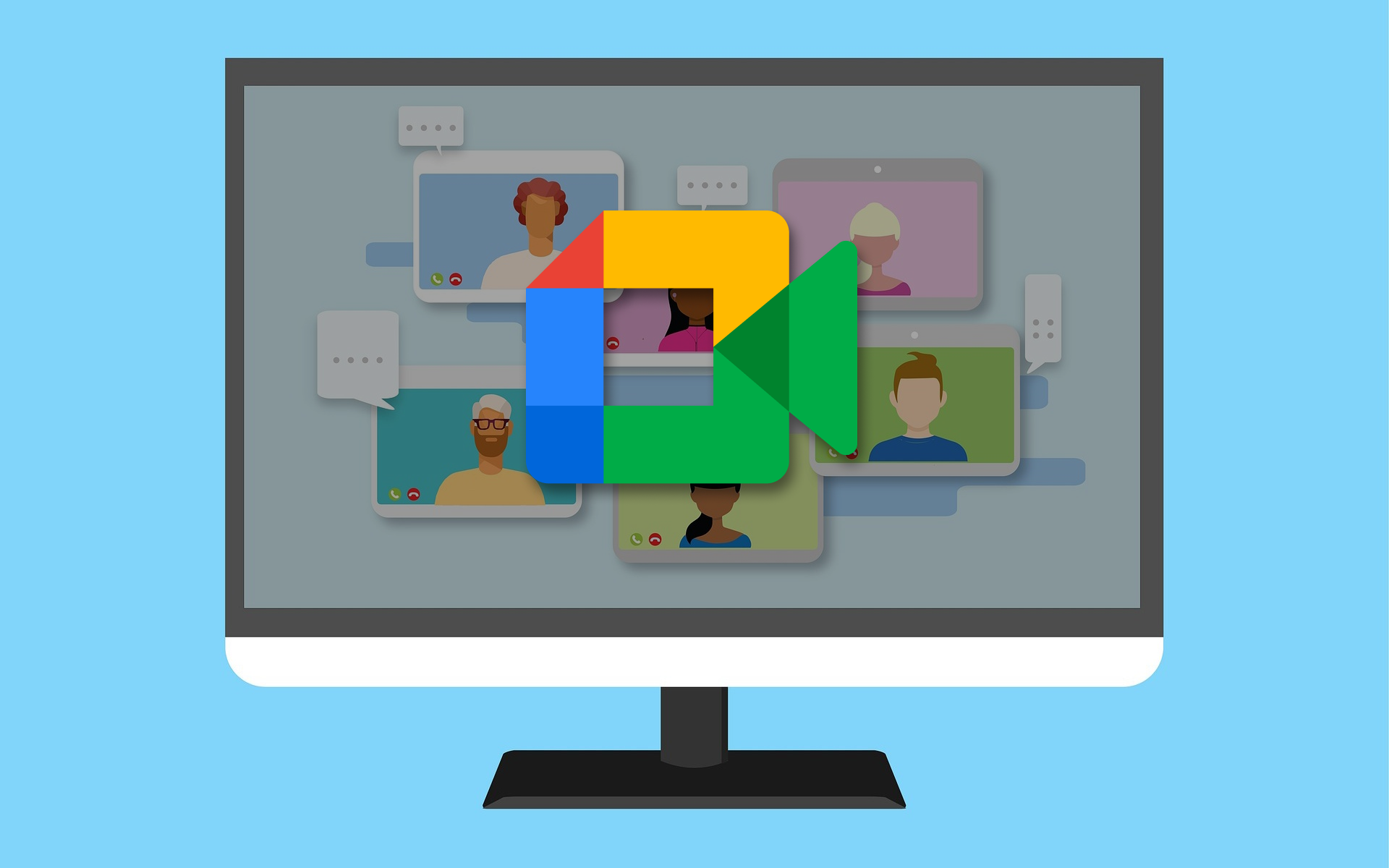Navicat est un outil de gestion de base de données commercial relativement abordable par rapport à d'autres outils populaires de la même catégorie. Il est développé pour gérer différentes bases de données à l'aide d'une interface utilisateur graphique plutôt que d'une ligne de commande, ce qui réduit finalement les subtilités de l'administration du système de base de données. Il a été conçu pour s'adresser à différents types de personnes du secteur, telles que les administrateurs, les développeurs et les petites et moyennes entreprises.
Disponible dans jusqu'à 7 langues parmi lesquelles les clients peuvent choisir, Navicat est l'un des outils d'interface utilisateur front-end de base de données les plus populaires. Il peut être utilisé pour gérer et développer des bases de données MySQL, SQL Server, SQLite, Oracle, PostgreSQL et MongoDB natives ou distantes.
Avec l'aide de l'interface graphique (GUI), les débutants ou les débutants peuvent également être capables de gérer des bases de données comme un professionnel, en effet, ils doivent avoir quelques connaissances de base. Il vous permet de créer, d'organiser, d'accéder et de partager des informations de manière simple et sûre. De plus, il permet aux utilisateurs de se connecter à n'importe quel serveur local ou distant, fournissant des outils de base de données utiles tels que des modèles de données, le transfert de données, la synchronisation des données, la synchronisation des structures, l'importation, l'exportation, la sauvegarde, la restauration ; des outils de création de rapports et des plans pour aider à la gestion des données.
La meilleure partie est que Navicat est un outil de gestion de base de données multiplateforme disponible pour Microsoft Windows 10/8/7, Linux et macOS.
En outre, il propose un package premium unique appelé Navicat Premium, comprenant des fonctionnalités permettant de connecter tous les systèmes de bases de données populaires tels que MySQL, MariaDB, MongoDB, SQL Server, SQLite, Oracle et PostgreSQL. Cependant, si quelqu'un souhaite accéder et contrôler un type particulier de base de données, des packages d'application individuels sont également disponibles, ce qui rend cet outil de gestion de base de données abordable pour tout le monde. Voici les applications indépendantes :
- Navicat pour MySQL
- Navicat pour PostgreSQL
- Naviguer pour MongoDB
- Naviguer pour MariaDB
- Navicat pour SQL Server
- Navicat pour Oracle
- Naviguer pour SQLite
Ici, nous allons installer Navicat pour MongoDB pour connecter et gérer les bases de données de MongoDB sur le système Linux. Les étapes ci-dessous seront les mêmes pour installer d'autres outils de gestion de base de données fournis par le même développeur.
Pour Ubuntu
Étape 1 : Ouvrir le terminal de commande
Accédez à votre système Ubuntu et ouvrez le terminal de commande. Pour y accéder rapidement, vous pouvez utiliser une combinaison de touches de raccourci CTRL+ALT+T. Ou allez simplement dans le panneau d'activités / Application pour Centos ou autres Distors Linux pour rechercher le terminal.
Note: Ici, nous utilisons Ubuntu 19.04 et CentOS 7, cependant, les étapes seront les mêmes pour Ubuntu 18.04/17.04/16.04… Debian, Kali Linux, Linux Mint, CentOS 6, RedHat, Elementary OS et autres systèmes d'exploitation Linux pris en charge.
Il s'agit d'une gestion de base de données commerciale et premium, cependant, elle est accompagnée d'un essai de 14 jours, vous pouvez donc télécharger, installer et essayer Navicat pour MongoDB avant d'investir votre argent durement gagné.
Pour télécharger la dernière configuration de MongoDB, nous sommes ici sur le point d'utiliser le terminal de commande. Copiez et collez simplement la commande suivante dans votre terminal.
Pour la version 32 bits :
wget https://dn.navicat.com/download/navicat121_mongodb_en_x86.tar.gz
Pour la version 64 bits :
wget https://dn.navicat.com/download/navicat121_mongodb_en_x64.tar.gz
Pour d'autres systèmes d'exploitation tels que Windows 10/8/7 ou si vous souhaitez télécharger directement la configuration de Navicat pour MongoDB ; vous pouvez visiter sonsite officiel.
Après avoir téléchargé Navicat sur votre système d'exploitation Linux respectif, il est temps d'extraire l'archive tar téléchargée. Pour cela, tapez tout d’abord :
ls
La commande ci-dessus affichera le fichier téléchargé dans votre terminal. Maintenant, tapez
Pour les OS Ubuntu ou Debian et sur ses dérivés :
tar -xf navicat121_mongodb_en_x64.tar.gz
Entrez maintenant dans le répertoire extrait du Navicat
cd navicat121_mongodb_en_x64/
Et tapez
ls
Pour RedHat ou CentOS et sur ses dérivés, la commande sera la même :
tar xf navicat121_mongodb_en_x64.tar.gz
cd navicat121_mongodb_en_x64/
Dans le dossier de Navicat, vous verrez un fichierstart_navicat, c'est notre objectif principal. Exécutez simplement ce script.
./start_navicat
Vous obtiendrez un assistant GUI pour exécuter Navicat sur votre système d'exploitation Linux. Comme il propose une période d'essai de 14 jours vous pouvez le tester sans rien payer, pour cela cliquez simplement surPistebouton.
Par défaut, si vous souhaitez exécuter cet outil de gestion de base de données GUI, vous devez à chaque fois accéder à son dossier comme nous l'avons fait ci-dessus pour l'exécuter. Cependant, nous pouvons créer un raccourci sur le bureau pour gagner du temps.
Pour Ubuntu :
sudo apt-get install --no-install-recommends gnome-panel
gnome-desktop-item-edit --create-new ~/Desktop
Sélectionnez le type– Application dans le terminal
Nom– Vous pouvez donner n’importe quel nom à votre raccourci, nous donnons ici Navicat.
Parcourir– Sélectionnez l'application ou le script que vous souhaitez exécuter.
Commentaire: Juste pour reconnaître une remarque.
Lorsque vous cliquez sur leParcourirbouton, l'explorateur Ubuntu s'ouvrira et accédera au fichier extraitNaviguerdossier et sélectionnez le scriptstart_navicat.
Appuyez sur leD'ACCORDpour enregistrer la configuration du raccourci sur le bureau.
Vous verrez une icône de raccourci sur le bureau avec le nomNavicat.desktopou tout ce que vous lui avez donné. Maintenant, faites un clic droit dessus et sélectionnez l'option appeléeAutoriser le lancement.
Le raccourci est là, cliquez pour accéder à cet outil de gestion de base de données GUI.
Pour créer un raccourci de lancement dans CentOS 7, suivez les étapes ci-dessous :
Allez dans le gestionnaire de fichiers
Cliquez avec le bouton droit sur la zone d'espace blanc.
SélectionnerCréer Nouveauet puisLien vers la candidature
Dans leOnglet Général, donnez un nom au raccourci que nous sommes sur le point de créer. Par exempleNaviguer.
Deuxièmement, Allez auApplicationTapez l'onglet Nommez ce que vous voulez, puis accédez à la section de commande. Où cliquer sur leParcouriret comme nous l'avons fait pour Ubuntu, accédez au dossier Navicat téléchargé et sélectionnezstart_navicatscénario.
Après cela, cliquez sur leOptions avancées.
VérifierExécuter dans le terminalet son option ultérieure. Enfin, appuyez sur la toucheD'ACCORDbouton pour enregistrer le raccourci.
Maintenant, faites simplement glisser et déposez ce raccourci du lanceur sur le bureau, c'est tout.
Étape 6 : Connectez MongoDB
Cliquez sur leConnexionbouton.
Donnez un nom à la connexion.
Sélectionnez le type de connexion.
Hôte– Si MongoDB est installé sur le même système que Navicat, laissez le texte localhost tel quel ; sinon, tapez l'adresse du serveur distant exécuté avec MongoDB.
Enfin, appuyez sur la toucheEntrerbouton.
La connexion s'affichera désormais dans le volet droit de l'interface utilisateur graphique de Navicat Linux. Faites un clic droit et sélectionnez l'optionOuvrez la connexion.
Ainsi, tout est prêt à démarrer. Désormais, vous pouvez sélectionner celle parmi un large éventail d'options pour jouer avec le système MongoDB.
De cette façon, nous pouvons installer n'importe quel outil de gestion de base de données Navicat sur un système d'exploitation Linux pour gérer graphiquement différents systèmes de bases de données. Si vous avez des doutes ou des questions, n'hésitez pas à utiliser la section commentaires.